如何用u盘装系统不开机(怎么用u盘装系统不开机)
发布时间:2023-07-26 12:15:52
如何用u盘装系统不开机?有时候,我们可能会遇到一些特殊情况,需要重新安装操作系统,但却无法正常开机。这时,我们可以利用U盘来完成系统安装的任务,而不需要依赖电脑的开机状态。接下来,我将为大家介绍如何使用u盘装系统不开机的方法。

怎么用u盘装系统不开机
一、制作u盘启动盘
1、进入电脑店官网,下载u盘启动盘制作工具,以及在首页查询电脑型号所对应的u盘启动快捷键。
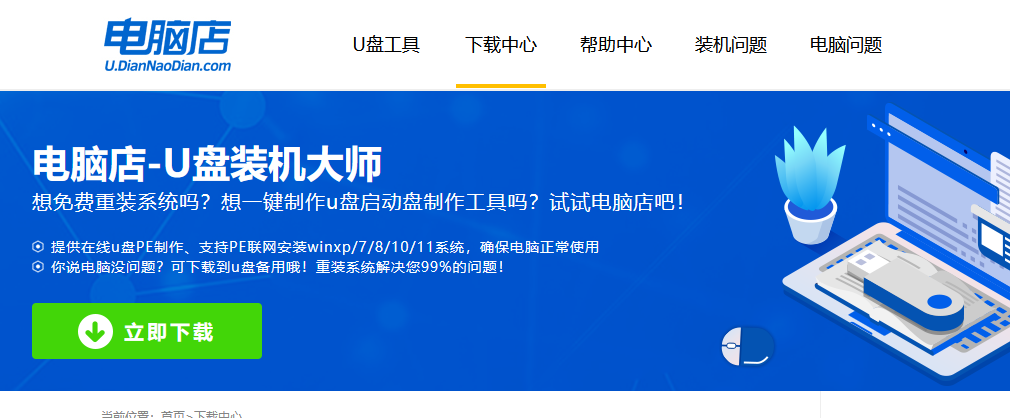
2、把u盘接入电脑,解压并打开电脑店u盘启动盘制作工具。
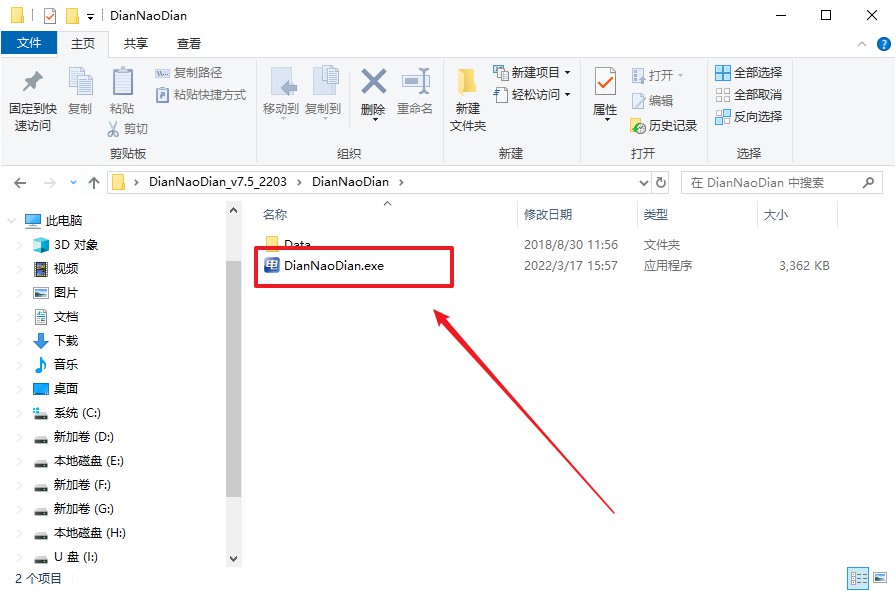
3、默认各项的设置,直接点击【全新制作】。
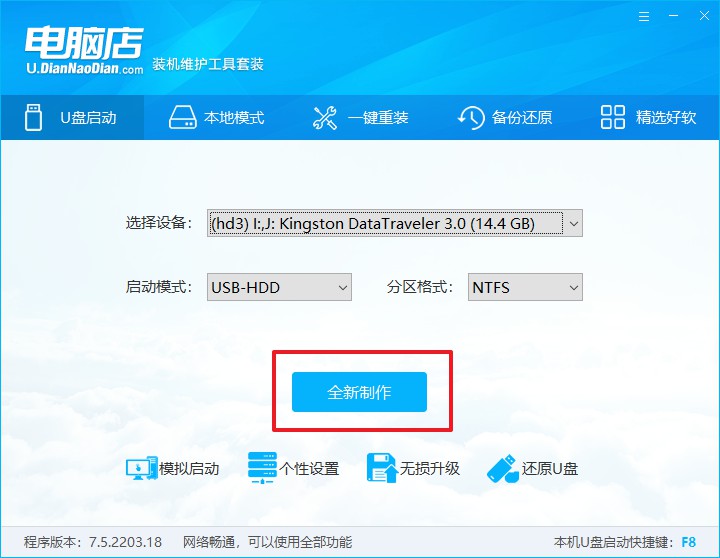
4、等待制作完成即可。
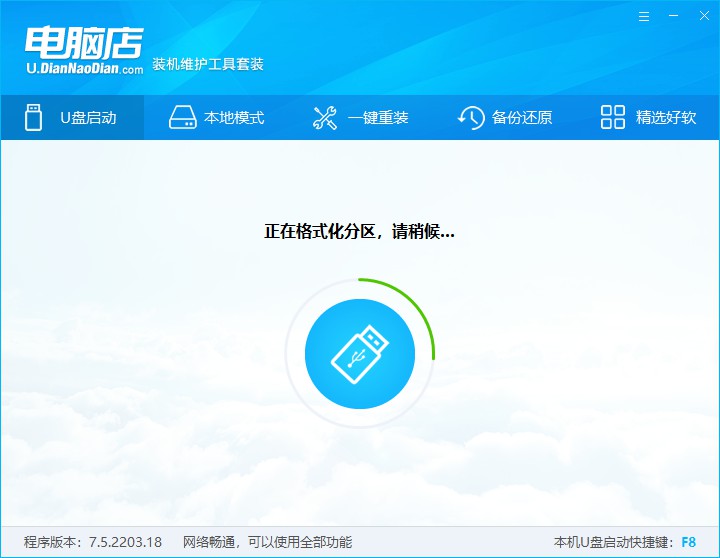
二、设置u盘启动
1、重启电脑,出现画面后按下u盘启动快捷键。
2、进入到UEFI/BIOS中,切换到【启动】-【主要启动顺序】。
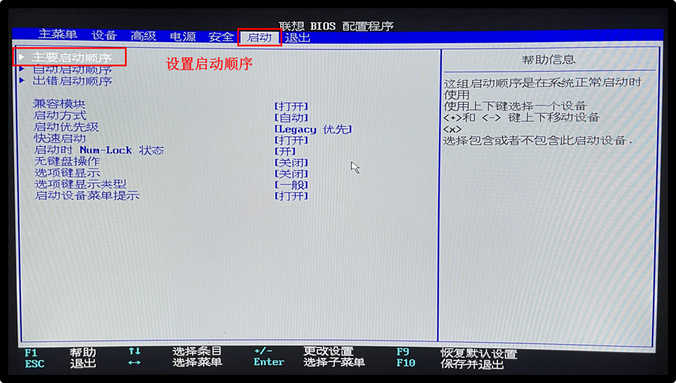
3、展开后,将u盘设置为第一启动项,最后按F10保存并退出。
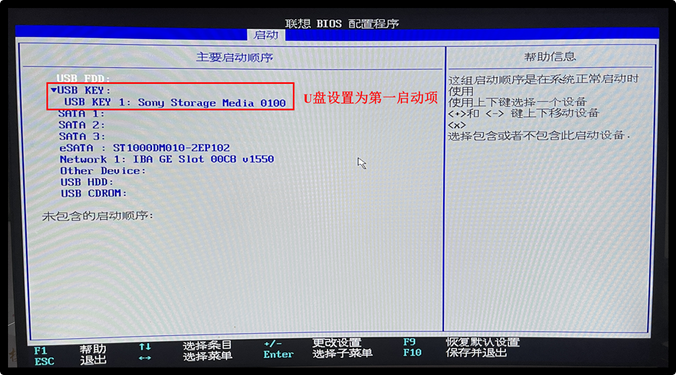
三、u盘装系统
1、打开装机软件,勾选【安装系统】,找到提前准备的镜像系统,安装路径为【C盘】,点击【执行】。
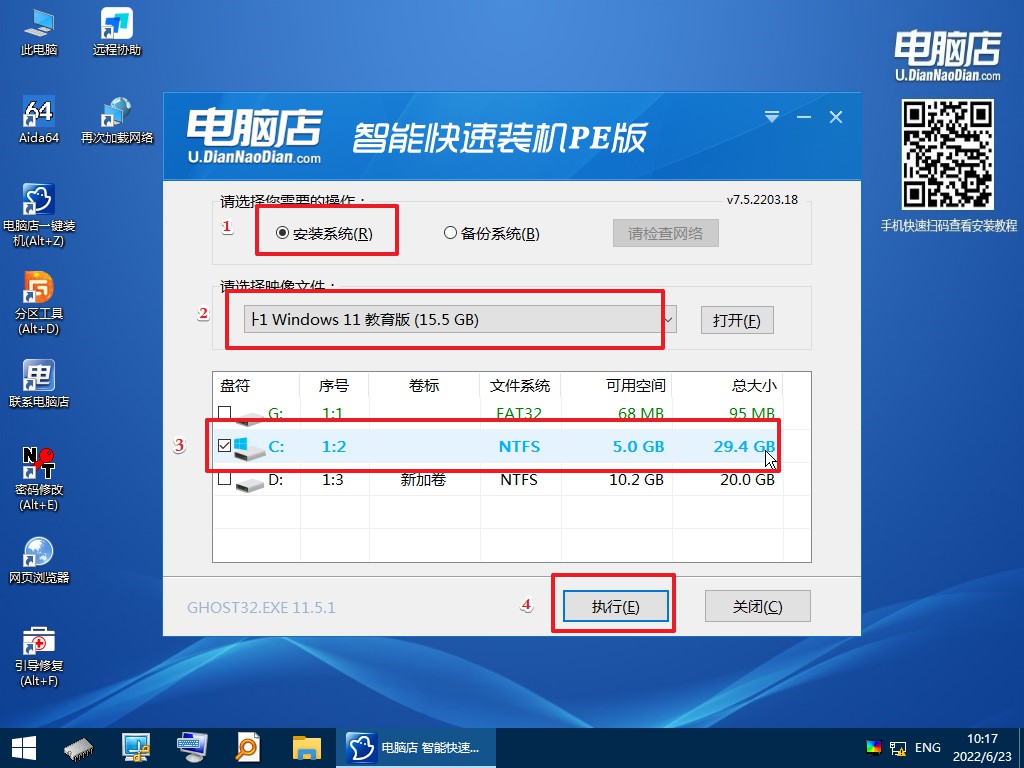
2、接下来大家根据提示框的引导,即可开始安装系统。具体步骤可参考:电脑店u盘装系统教程。
如何用u盘装系统不开机的教程步骤就跟大家讲解到这里了。无论是因为电脑无法正常开机,还是出于其他特殊需求,这种方法都能帮助我们轻松完成系统安装的任务。当然,在操作过程中,我们需要注意保护好U盘中的数据,避免误操作导致数据丢失。希望本文所介绍的方法能对大家有所帮助,祝愿大家能够成功完成系统安装!
责任编辑:电脑店

